Sketching ZSpheres基本操作(三)多种笔刷应用与四种不同的光滑模式
3.Sketch创建笔刷之间的异同
Sketch[1、2、3、A、B、C] :可以创建像线圈一样的ZSphere条纹,但Sketch 创建的Z球将吸附到ZSpheres下表面。6个笔刷的不同点就是笔触嵌入的深度,Sketch1几乎 绘制在球表面里,而Sketch3几乎绘制在 表面外,如下图所示。

4.Armature笔刷创建扩展Z球
Armature [生长]笔刷:这个图标非常形象,从外观上我们就能体会到这个笔刷的用法,它允许你在空间中自由地创建ZSpheres条纹,这是创建主要部件浮动链,如手臂、腿部、翅膀等最好的方式。在绘制的时候,这个笔刷不会依附到已经存在的Z球上,而且它会被创建在工作区中,如下图所示。
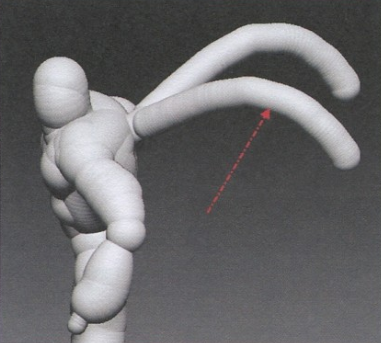
5.制作直线状态的Sketch ZSphere
在绘制Sketch ZSphere的时候,我们往往需要得到比较规整的线性物体,但是绘制的都是歪歪扭扭的曲线形态,有什么方法可以得到直线状态的Sketch ZSphere呢?
按住Shift+Alt组合键,然后启用Draw [绘制]模式,在2代z球模式下使用鼠标左键从Sketch ZSphere的一端向另一端进行绘制, 可以看到这时曲线变直了,如下图所示。
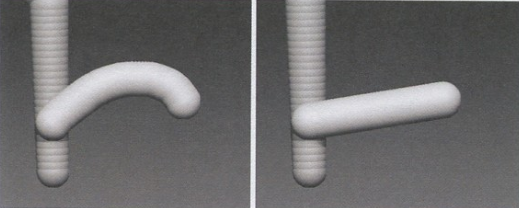
如果需要制作出折角的形态,又该如何操作呢?
按住Shift+Alt组合键,然后启用Draw [绘制]模式,在2代Z球模式下使用鼠标左键从Sketch ZSphere的中间位置向一端进行绘制, 然后再从中间位置向另一端进行绘制, 可以看到这时曲线不仅变直了,而且有了折角的形态,如下图所示。
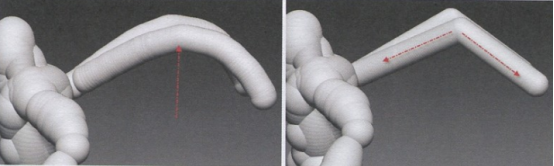
6.4种光滑方式
在ZSketch ZSpheres上使用的平滑笔刷与传统雕刻中默认的平滑笔刷相同,可平滑ZSpheres条纹,但是在条纹的起始端和末端的操作方式不同。
Smooth1:将移动并放大ZSpheres条纹的末端,如下图所示。

Smooth2:将移动ZSphere条纹末端融合到原始Z球内部,如下图所示。

Smooth3:只平滑所有条纹,不影响ZSphere的条纹末端,如下图所示。

Smooth4: 将移动并收缩ZSphere条纹的末端或ZSphere的条纹, 非常适合制作肌肉类造型,如下图所示。
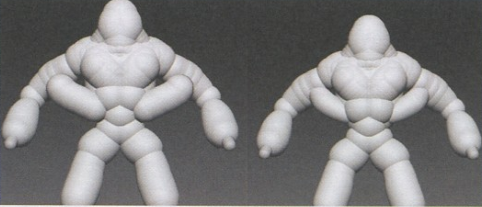
热门课程
专业讲师指导 快速摆脱技能困惑相关文章
多种教程 总有一个适合自己专业问题咨询
你担心的问题,火星帮你解答-
为给新片造势,迪士尼这次豁出去了,拿出压箱底的一众经典IP,开启了梦幻联动朱迪和尼克奉命潜入偏远地带卧底调查 截至11月24日......
-
此前Q2问答环节,邹涛曾将《解限机》首发失利归结于“商业化保守”和“灰产猖獗”,导致预想设计与实际游玩效果偏差大,且表示该游戏......
-
2025 Google Play年度游戏颁奖:洞察移动游戏新趋势
玩家无需四处收集实体卡,轻点屏幕就能开启惊喜开包之旅,享受收集与对战乐趣库洛游戏的《鸣潮》斩获“最佳持续运营游戏”大奖,这不仅......
-
说明:文中所有的配图均来源于网络 在人们的常规认知里,游戏引擎领域的两大巨头似乎更倾向于在各自赛道上激烈竞争,然而,只要时间足......
-
在行政服务优化层面,办法提出压缩国产网络游戏审核周期,在朝阳、海淀等重点区将审批纳入综合窗口;完善版权服务机制,将游戏素材著作......
-
未毕业先就业、组团入职、扎堆拿offer...这种好事,再多来一打!
众所周知,火星有完善的就业推荐服务图为火星校园招聘会现场对火星同学们来说,金三银四、金九银十并不是找工作的唯一良机火星时代教育......

 火星网校
火星网校
















